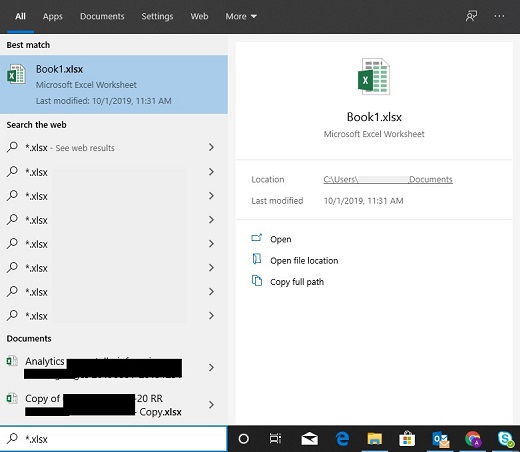4 Möglichkeiten, versteckte Dateien anzuzeigen
Sie können Ihre Dateien nicht finden? Hier erfahren Sie, wie Sie sie ganz einfach wieder sichtbar machen – und wie Sie mit 4DDiG Data Recovery verlorene Dateien wiederherstellen. Jetzt klicken und mehr erfahren!
Sind Ihre Dateien plötzlich verschwunden oder auf dem USB-Stick, der Festplatte oder einem externen Speichergerät nicht mehr sichtbar? Das ist ärgerlich – aber die gute Nachricht ist: Wahrscheinlich sind sie nur versteckt und nicht verloren. Wenn Sie wissen, wie Sie eine versteckte Datei anzeigen können, sparen Sie sich viel Stress. Dateien werden häufig durch Viren, falsche Systemeinstellungen oder Berechtigungsprobleme versteckt. In diesem Leitfaden zeigen wir Ihnen 4 bewährte Wege, wie Sie versteckte Dateien anzeigen können. Die vorgestellten Lösungen sind klar, praxisnah und effektiv. Folgen Sie unserer Anleitung, um Ihre versteckten Dateien wieder sichtbar zu machen.
- Wie kann ich versteckte Dateien anzeigen?
- Methode 1: Versteckte Dateien mit 4DDiG Data Recovery wiederherstellenHOT
- Methode 2: Versteckte Dateien mit Attrib CMD sichtbar machen
- Methode 3: Versteckte Ordner über die Datenträgerverwaltung anzeigen
- Methode 4: Versteckte Ordner über die Systemsteuerung anzeigen
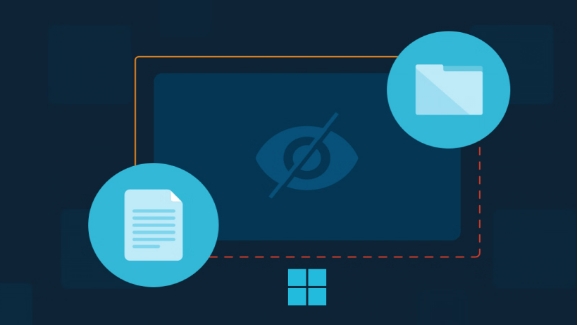
Teil 1: Warum werden Dateien versteckt?
Bevor Sie versuchen, versteckte Dateien wiederherzustellen, sollten Sie verstehen, warum Dateien überhaupt verschwinden. Es gibt viele Gründe, warum eine Datei oder ein Ordner versteckt werden kann. Hier sind die häufigsten Ursachen:
- Virus- oder Malware-Angriffe: Häufig versteckt Schadsoftware Ihre Dateien, um den Zugriff zu blockieren oder Daten zu beschädigen. Viren können Dateiattribute verändern, sodass diese nicht mehr im System sichtbar sind.
- Unbeabsichtigte Änderung von Dateiattributen: Dateien oder Ordner können versehentlich als „versteckt“ markiert werden – sei es durch manuelle Eingriffe oder durch bestimmte Softwareaktionen.
- Systemfehler oder Beschädigungen: Systemprobleme wie fehlerhafte Festplatten oder beschädigte Sektoren können dazu führen, dass Dateien temporär versteckt oder nicht zugänglich sind.
- Berechtigungseinschränkungen: Wenn Sie keine Administratorrechte besitzen, kann das System verhindern, dass Sie versteckte Ordner anzeigen oder auf versteckte Dateien zugreifen.
- Probleme durch Software oder Updates: Fehlerhafte Softwareinstallationen oder unvollständige Updates können Dateiattribute verändern – und plötzlich ist die versteckte Datei nicht mehr auffindbar.
- Benutzerfehler: Gelegentlich werden Dateien versehentlich verschoben oder umbenannt – sie scheinen verloren, sind aber lediglich an einem anderen Ort versteckt.
Wenn Sie versuchen, diese Probleme selbst zu beheben, riskieren Sie Datenverlust. Beenden Sie die Nutzung des betroffenen Geräts sofort und nutzen Sie eine zuverlässige Lösung wie 4DDiG Data Recovery, um Ihre Daten sicher wiederherzustellen.
Teil 2: Wie kann ich versteckte Dateien anzeigen?
Jetzt, da Sie wissen, warum Dateien versteckt werden, geht es an die Lösungen. Hier sind 4 bewährte Methoden, wie Sie versteckte Dateien anzeigen können – direkt auf Ihrem System. Los geht’s!
Methode 1: Versteckte Dateien mit 4DDiG Data Recovery wiederherstellen
Wenn Sie versteckte Dateien und verlorene Daten auf Ihrem Windows-PC wiederherstellen möchten, ist das 4DDiG Windows Data Recovery Tool die perfekte Lösung. Dieses Tool wurde speziell entwickelt, um Dateien wiederherzustellen, die versehentlich versteckt, durch Systemabstürze verloren oder irrtümlich gelöscht wurden.
4DDiG kann Ihre verlorenen Daten unabhängig vom Datenverlust-Szenario retten – sei es durch Systemfehler, versehentliches Löschen oder einen Malware-Angriff. Besonders hilfreich ist das Programm, wenn Partitionen verloren gegangen oder formatiert wurden und Dateien scheinbar spurlos verschwinden. So können Sie versteckte Ordner anzeigen, ohne komplizierte Systemeinstellungen zu ändern.
- Schnelle Wiederherstellung: 4DDiG ermöglicht eine zügige Wiederherstellung verlorener Dateien, selbst bei beschädigten oder fehlerhaften Festplatten.
- Kompatibel mit verschiedenen Speichermedien: Unterstützt unter anderem USB-Sticks, externe Festplatten und SD-Karten.
- Vorschaufunktion: Sie können versteckte Dateien vor der Wiederherstellung ansehen, um sicherzustellen, dass es sich um die gewünschten Dateien handelt.
- Einfache Bedienung: Die benutzerfreundliche Oberfläche erleichtert die Wiederherstellung auch für Anfänger – eine ideale Methode, um eine versteckte Datei anzeigen zu lassen.
Sicherer Download
Sicherer Download
So können Sie mit 4DDiG versteckte Dateien wiederherstellen:
-
Download und Installation
Laden Sie zunächst 4DDiG Data Recovery auf Ihren Windows-PC herunter und installieren Sie das Programm. Achten Sie darauf, es auf einem anderen Laufwerk zu installieren als dem, von dem Sie Daten wiederherstellen möchten. Nach der Installation starten Sie die Software – ein erster Schritt, wenn Sie eine versteckte Datei anzeigen möchten.
-
Laufwerk auswählen und scannen
Wählen Sie das Laufwerk, auf dem sich die versteckten oder verlorenen Dateien befinden. Klicken Sie auf „Scannen“, um den Suchvorgang zu starten. Das Programm scannt automatisch das Laufwerk – so lassen sich versteckte Ordner anzeigen, ohne die Systemeinstellungen manuell anpassen zu müssen.
-
Vorschau und Wiederherstellung
Nach dem Scan können Sie eine Vorschau der wiederherstellbaren Dateien anzeigen. Wählen Sie die gewünschten Dateien aus und klicken Sie auf „Wiederherstellen“. Wenn Sie sich fragen, wie kann ich versteckte Dateien anzeigen, dann ist diese Methode besonders effektiv – vor allem unter Windows 10 oder versteckte Ordner anzeigen Windows 11.

Methode 2: Versteckte Dateien mit Attrib CMD anzeigen
Wenn Sie Ihre Dateien nicht finden können, weil sie durch einen Virus oder manuell versteckt wurden, können Sie die Attrib-CMD-Methode verwenden, um sie wieder sichtbar zu machen. Diese Methode eignet sich sowohl für interne Laufwerke als auch für externe Speichergeräte wie USB-Sticks und SD-Karten – besonders hilfreich, wenn Sie versteckte Ordner anzeigen möchten.
-
Drücken Sie Windows + X und wählen Sie „Eingabeaufforderung (Administrator)“. Alternativ können Sie im Startmenü nach Eingabeaufforderung suchen, mit der rechten Maustaste darauf klicken und „Als Administrator ausführen“ wählen. Nur so haben Sie die nötigen Rechte, um versteckte Dateien sichtbar zu machen.

-
Ermitteln Sie das Laufwerk oder Gerät, auf dem die Dateien versteckt sind. Handelt es sich um ein externes Gerät wie einen USB-Stick, notieren Sie sich den zugewiesenen Laufwerksbuchstaben. Dieser Schritt ist wichtig, wenn Sie einen versteckten Ordner anzeigen möchten.
-
Öffnen Sie das Eingabeaufforderungsfenster und geben Sie folgenden Befehl ein:
attrib -h -r -s /s /d G:.
Ersetzen Sie „G“ durch den Laufwerksbuchstaben Ihres Geräts.
Das bedeuten die einzelnen Parameter dieses Befehls:
- -h entfernt das Attribut „versteckt“
- -r entfernt das Attribut „schreibgeschützt“
- -s entfernt das Systemattribut
- /s gilt für alle passenden Dateien im Ordner und in Unterordnern
- /d gilt sowohl für Ordner als auch für Dateien
Drücken Sie Enter. Der Befehl hebt die Attribute auf, sodass alle Dateien und Ordner wieder angezeigt werden. Das ist eine effektive Methode, versteckte Ordner anzeigen Windows 11 zu lassen – ideal, wenn Sie sich fragen, „wie kann ich versteckte Dateien anzeigen?“.
Methode 3: Dateien über die Datenträgerverwaltung sichtbar machen
Wenn Ihre Dateien weiterhin versteckt sind, kann die Datenträgerverwaltung helfen. Damit lassen sich Partitionen oder Laufwerke wieder einbinden, die eventuell fälschlicherweise als „nicht zugewiesen“ erscheinen. Diese Methode eignet sich gut, wenn Sie einen versteckten Ordner anzeigen möchten, der aufgrund falscher Einstellungen verschwunden ist.
-
Drücken Sie Windows + X und wählen Sie Datenträgerverwaltung aus dem Menü. Es öffnet sich ein Fenster, in dem alle Laufwerke und Partitionen aufgelistet sind.
-
Suchen Sie das Laufwerk oder die Partition, auf der sich die versteckten Dateien befinden. Wenn kein Laufwerksbuchstabe zugewiesen ist oder das Laufwerk als „nicht zugeordnet“ markiert ist, klicken Sie mit der rechten Maustaste darauf und wählen Sie Laufwerksbuchstaben und -pfade ändern.

-
Klicken Sie im nächsten Fenster auf Hinzufügen und wählen Sie einen Buchstaben für das Laufwerk aus. Bestätigen Sie mit OK. Das Laufwerk wird nun im Datei-Explorer angezeigt und Sie können Ihre versteckten Ordner anzeigen.
Methode 4: Versteckte Dateien über die Systemsteuerung anzeigen
Eine weitere Möglichkeit, um versteckte Dateien anzeigen zu lassen, bietet die Windows-Systemsteuerung. Dort können Sie die Einstellungen im Datei-Explorer ändern und versteckte Inhalte dauerhaft sichtbar machen.
-
Öffnen Sie die Systemsteuerung, indem Sie Windows + R drücken, „control“ eingeben und Enter drücken. Gehen Sie anschließend zu „Datei-Explorer-Optionen“ (in älteren Windows-Versionen „Ordneroptionen“).
-
Im Fenster „Datei-Explorer-Optionen“ wechseln Sie zum Reiter „Ansicht“. Suchen Sie den Bereich Versteckte Dateien und Ordner und wählen Sie die Option Ausgeblendete Dateien, Ordner und Laufwerke anzeigen. Besonders unter versteckte Ordner anzeigen Windows 11 ist diese Einstellung entscheidend.

-
Klicken Sie auf Übernehmen und anschließend auf OK. Öffnen Sie nun den Datei-Explorer erneut und prüfen Sie das Laufwerk oder den externen Speicher. Ihre zuvor verborgenen Dateien sollten jetzt sichtbar sein.
Bonus-Tipp: Was ist die beste Methode, um versteckte Dateien anzuzeigen?
Damit Sie entscheiden können, welche Methode sich am besten eignet, um versteckte Dateien anzeigen zu lassen, haben wir eine Vergleichstabelle erstellt. Sie zeigt Ihnen die Unterschiede der jeweiligen Lösungen – abhängig davon, welches Gerät Sie nutzen und welches Problem vorliegt.
- Methode
- Attrib CMD
- CMD-Alternative
- Systemsteuerung
- Datenrettungssoftware
- Ideal für
- Dateien, die durch Viren oder Fehlbedienung versteckt wurden
- Schnelle Anzeige von versteckten Ordnern ohne technische Schritte
- Versteckte Ordner anzeigen Windows 11 direkt über den Datei-Explorer
- Verlorene oder versteckte Dateien anzeigen bei Systemfehlern, Viren oder Berechtigungsproblemen
- Unterstützte Geräte
- Windows-Festplatten, USB-Sticks, SD-Karten, externe Festplatten
- Windows-Festplatten, USB-Sticks, SD-Karten, externe Festplatten
- Windows-Festplatten, Partitionen
- Windows, USB-Sticks, SD-Karten, externe Festplatten
- Benutzerfreundlichkeit
- Erfordert Kenntnisse der Eingabeaufforderung
- Einfach und schnell mit grundlegenden Befehlen
- Sehr benutzerfreundlich – keine Vorkenntnisse nötig
- Einfache Oberfläche, aber erfordert Installation
- Betriebssystem
- Nur Windows
- Nur Windows
- Windows und Windows Server
- Windows, Windows Server und macOS
- Hauptfunktionen
- Zeigt versteckte Dateien über Befehle in der CMD
- Schnelle Lösung für einfache Anzeigeprobleme
- Anzeige versteckter Dateien durch Explorer-Einstellungen
- Leistungsstarke Wiederherstellung verlorener, versteckter oder beschädigter Dateien
- Wann verwenden?
- Wenn Dateien durch Viren oder falsche CMD-Befehle verschwinden
- Wenn es schnell gehen muss und Sie versteckte Ordner anzeigen möchten
- Wenn Sie sich fragen: Wie kann ich versteckte Dateien anzeigen?
- Bei Datenverlust, Dateibeschädigung oder Virus-Befall
Wenn Ihre Dateien auf einem externen Gerät versteckt sind, stellen Sie sicher, dass dieses vor der Ausführung der Lösung korrekt angeschlossen ist.
Teil 3: Häufig gestellte Fragen
F 1: Wie kann ich versteckte Dateien anzeigen in Windows 11?
Antwort: Um versteckte Dateien anzeigen zu lassen, öffnen Sie den Datei-Explorer > Ansicht > Einblenden > Ausgeblendete Elemente. Alternativ können Sie den Befehl „attrib“ in der Eingabeaufforderung nutzen, um tiefere Systemdateien sichtbar zu machen.
F 2: Wie kann ich versteckte Ordner deaktivieren?
Antwort: Um versteckte Ordner anzeigen zu deaktivieren, öffnen Sie den Datei-Explorer > Ansicht > Einblenden > Deaktivieren Sie „Ausgeblendete Elemente“. Alternativ können Sie über die Eingabeaufforderung mit „attrib“ Ordner wieder ausblenden.
F 3: Gibt es eine Tastenkombination, um versteckte Ordner anzeigen zu lassen?
Antwort: Ja, Sie können versteckte Ordner anzeigen Windows 11 durch Drücken von „Strg + Umschalt + .“ im Datei-Explorer. Diese Tastenkombination schaltet die Anzeige ausgeblendeter Inhalte um – eine schnelle Lösung, wenn Sie sich fragen, wie kann ich versteckte Dateien anzeigen.
Abschließende Worte
Wenn Sie auf Ihrem Windows-PC oder externen Speichergeräten mit versteckten Ordnern oder verlorenen Dateien zu kämpfen haben, haben wir Ihnen in diesem Beitrag mehrere effektive Lösungen vorgestellt. Sollten diese Methoden nicht zum Erfolg führen, empfehlen wir die Verwendung der 4DDiG Windows Data Recovery Tool. Dieses benutzerfreundliche Tool hilft Ihnen dabei, versteckte Dateien anzeigen zu lassen und verlorene Daten von verschiedensten Geräten wiederherzustellen – schnell, zuverlässig und unkompliziert.
Egal, ob Sie versteckte Ordner anzeigen Windows 11 möchten, eine versteckte Datei anzeigen oder sich fragen: Wie kann ich versteckte Dateien anzeigen? – 4DDiG bietet Ihnen eine umfassende Lösung.
Sicherer Download
Sicherer Download
Lesen Sie auch
- Startseite >>
- Windows-Wiederherstellung Lösungen >>
- 4 Möglichkeiten, versteckte Dateien anzuzeigen